どのブラウザが最適ですか? Edge vs. Chrome vs. Opera vs. Firefox
私たちはブラウザ戦争を始めるためにここにいるのではありません。あなたにとって正しいものは必ずしも私にとって正しいものではないので(個人的には、私はこれとあれのためにそれらすべてを使用します)、1つが他のものよりも絶対的に優れていると言うのは不誠実です。
そうは言っても、現在使用しているブラウザは実際には最適なブラウザではない可能性があります。実際、ブラウザの分野は頻繁に変更されるため、昨年の結論は今年は完全に間違っている可能性があります。さらに、MicrosoftEdgeに新しい候補があります。
したがって、ブラウザについて知っていることはすべて忘れてください。私たちは白紙の状態から始めて、市場で最大の4つのブラウザーを調べて、それらが正確に何を提供するかを確認します。この比較は、次のブラウザバージョンを対象としています。
- Microsoft Edge (ビルド25.10586.0.0)
- クローム (ビルド48.0.2564.103)
- Firefox (ビルド44.0.20160123151951)
- オペラ (ビルド35.0.2066.35)
カテゴリ:ユーザーインターフェース
一般的に言って、最近のほとんどのブラウザは、あちこちでいくつかのユニークな微調整を加えた同じ全体的なインターフェイスデザインを持っているので、使いやすさの点では、すべて完全に問題ありませんが、細部が1つのブラウザまたはドライブにあなたを魅了する可能性がありますあなたは別の人から離れています。
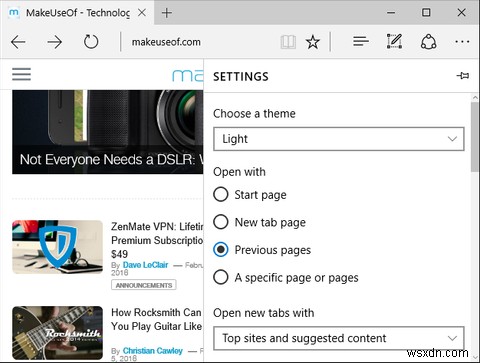
Microsoft Edge: Edgeのインターフェイスは非常に滑らかで最小限であり、Windows10を非常に簡単に認識できるようにするフラットな美的ガイドラインを取り入れています。メニューバーやステータスバーはありません。必要不可欠なものだけが表示され、タブがタイトルバーに統合されているため、閲覧中の画面スペースが最大化されます。
ポップアップウィンドウやダイアログもありません。機能と設定には、右からスライドインおよびスライドアウトするサイドバーからアクセスします。これは、多くのEdgeユーザーがタブレットを使用しているという事実に影響された可能性が高い設計上の決定です。おそらく、Edgeに右クリックがないのもそのためです。
ライトテーマとダークテーマを選択し、お気に入りバーを切り替えることを選択する以外に、Edgeのインターフェイスをカスタマイズするためにできることはあまりありません。
スコア:9/10
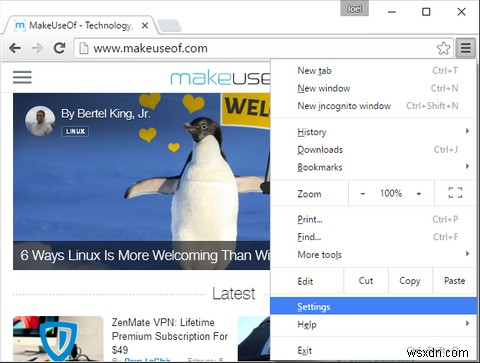
Chrome: Chromeが2008年にデビューしたとき、そのすっきりとしたインターフェースは最大のセールスポイントの1つでした(パフォーマンスと拡張機能に加えて、以下で説明します)。それ以来、何年も変わっていません。ルックアンドフィールに関する限り、Chromeは常にChromeと同じです。
Chromeの最も顕著な違いには、上部にある[ユーザー]ボタン(Googleアカウントにログインしている場合にのみ表示されます)と、簡略化された[ファイル]メニューのようなアクションメニューを開くハンバーガーアイコン(3本の横線)があります。ブラウザが最大化されている場合にのみ、タブがタイトルバーに溶け込みます。
全体的に、非常にクリーンな体験。残念ながら、Edgeのように、Chromeの外観についてカスタマイズできることはあまりありません。テーマをインストールすることはできますが、変更がほとんどないため、実際のテーマよりも壁紙のようになります。
スコア:7/10
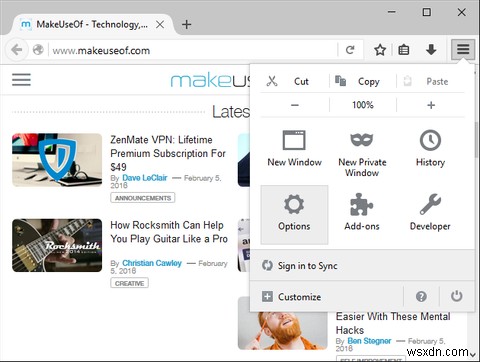
Firefox: 全体として、Firefoxは他のブラウザよりもソフトな美しさを持っています。これは、デフォルトのアイコンテーマやタブの曲線的でフラットなデザインが原因である可能性がありますが、それでも、Firefoxは箱から出してすぐに使用するのが最も快適で快適です(少なくとも私にとっては)。
>ただし、気に入らない場合は変更できます。他のブラウザとは異なり、Firefoxは2種類の外観のカスタマイズをサポートしています。基本的な壁紙の変更に似たテーマと、ブラウザ全体の外観(タブ、色、パディング、要素の位置など)を変更できる完全なテーマです。
実際、ChromeやOperaなどのブラウザの外観を忠実に再現する完全なテーマがあるため、Firefoxの使用を妨げる唯一のものがインターフェースである場合は、再検討することをお勧めします。
スコア:8/10
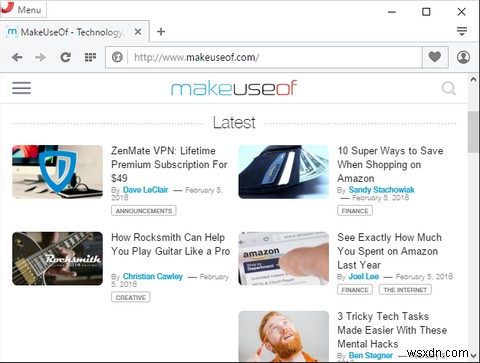
オペラ: OperaのインターフェースはEdgeに最も近いものです。タイトでコンパクト、シンプルなアイコン、無駄なスペースが少なく、すっきりと最小限に抑えられたシャープでフラットなラインがたくさんあります。そうは言っても、OperaはChromiumをベースにしているため、ChromeユーザーはOperaを非常に馴染みのあるものに感じるでしょう。
Chromeと同様に、Operaには、ハンバーガーアイコンの代わりに、左上にメニューボタンがあることを除けば、簡略化されたファイルメニューのように機能する単一のメニューがあります。最大化するとタイトルバーと融合しますが、それ以外の場合は不要なスペースを占有します。このメニューには、ブラウザをナビゲートするために必要なものがすべて含まれています。
テーマ的には、Operaはひどく欠けています。テーマをインストールすることはできますが、これらは文字通りスピードダイヤルページの壁紙にすぎないため、テーマが表示されない可能性もあります。
スコア:7/10
ユーザーインターフェイスの勝者:エッジ
驚いたことに、私は実際にEdgeのインターフェースを好みます 他のすべてのブラウザよりも。滑らかで最小限で、すっきりしています。オプションにスライド式サイドバーを使用する方法はスマートで、全体的には使いやすさの進化のように感じます。他の3つは同様のインターフェースを備えており、すべて使用できますが、特別なことは何もありません。
カテゴリ:速度とパフォーマンス
ほとんどの人にとって、ブラウザを選択する際の絶対的な最大の要因は速度です。最近のWebの閲覧にどれだけの時間を費やしているかを考えると、わずかな違いでも多くの時間が失われる可能性があります。そのため、MaxthonNitroのようなブラウザが非常に注目を集めています。
この比較のために、4つのブラウザすべてを次のブラウザベンチマークで実行しました。
- JetStream
- クラーケン
- RoboHornet
- HTML5テスト
ベンチマークは、平均的なユーザーが使用する可能性のある日常のマシンのパフォーマンス速度を比較するために、Windows10Homeを搭載した最新の最新世代のToshibaラップトップを使用して行われました。比較するために独自のベンチマークを実行することを検討してください!
JetStreamは、最先端のWebアプリケーションに焦点を当てたJavaScriptベンチマークスイートです。スコアが大きいほど良いです。
- Microsoft Edge: 72.132
- Chrome: 60.993
- Firefox: 54.172
- オペラ: 57.782
驚いたことに、Edgeは最初に着陸しただけでなく、高度なJavaScript実行の点で他のブラウザーを超えました。最近のほとんどのWebサイトには、何らかの形でJavaScriptが含まれているため、これはページの読み込み速度に大きな影響を及ぼします。
Chrome、Firefox、Operaはすべて同じ球場にあり、Chromeが3つのうちで主導権を握り、Firefoxが最後になりました。これはそれほど驚くことではないと思います。これらのブラウザをすべて使用したことがある人なら、おそらく経験からその順序を推測しているでしょう。
Krakenは、Mozillaによって作成されたJavaScriptパフォーマンスベンチマークであり、実際のアプリケーションやライブラリから抽出されたいくつかの異なるテストケースの速度を測定します。 SunSpiderベンチマークに基づくテストハーネスを使用します。結果はミリ秒単位で報告されます(低いほど良いです)。
- Microsoft Edge: 3,940.4ms
- Chrome: 3,544.4ms
- Firefox: 3,696.1ms
- オペラ: 3,740.1ms
これらのベンチマークは両方ともJavaScriptのパフォーマンスをテストしていますが、これらの結果が上記のJetStreamの結果とどのように異なるかを確認するのは興味深いことです。 Krakenによると、Chromeが最高のパフォーマンスを発揮し、次にFirefox、Opera、最後にEdgeが続きます。
RoboHornet
RoboHornetは、ブラウザーのパフォーマンスのすべての側面と、レイアウトやlocalStorageのパフォーマンスなど、Web開発者にとって重要なすべての側面を網羅しているため、他のベンチマークとは異なります。 RoboHornetインデックスは100に正規化されています。
- Microsoft Edge: 60.41
- Chrome: 82.53
- Firefox: 65.56
- オペラ: 76.54
RoboHornetは、Webブラウジング体験に影響を与えるさまざまな要素を組み込んでいるため、優れたテストです。たとえば、ブラウザはアニメーションGIFをどの程度適切に処理しますか? localStorageの読み取りと書き込みはどのくらいの速さで行われますか? JavaScriptがすべてではありません。
おそらくあなたはすでにこれを期待していましたが、ここではChromeが主導権を握り、Operaが2位になります。どちらもChromiumをベースにしているからですか?多分。しかし、FirefoxとEdgeはどちらも現在遅れをとっており、改善の余地がたくさんあります。
HTML5テスト
HTML5テストは、正確にはパフォーマンスベンチマークではありません。むしろ、特定のブラウザがHTML5標準全体をどの程度サポートしているかを測定します。 HTML5の機能が追加および変更されると、テストとスコアリングの基準も変更されます。
- Microsoft Edge: 555のうち453
- Chrome: 555のうち521
- Firefox: 555のうち478
- オペラ: 555のうち520
Microsoftは、Web標準に準拠することを望まないことで長い間批判されてきましたが、Edgeの方がうまくいっています。ブラウザはまだChromeやOperaに大きく遅れをとっていますが、Firefoxに近く、ユーザーはFirefoxのHTML5サポートに十分満足しているようです。そのため、Edgeは無視してください。
スピードとパフォーマンスの勝者:Chrome
Chromeは、KrakenテストとRoboHornetテストの両方でトップになりました 、これはそれほど驚くことではありません。Chromeは非常に高速であるため、日常の使用だけで実際に感じることができます。また、HTML5との互換性のために最初に登場し、Operaを1ポイントだけわずかに上回りました。
2位はオペラにあげます。これはRoboHornetテストで2番目になりました。私に関する限り、これはJavaScriptのパフォーマンスよりも有用なメトリックです。さらに、HTML5とChromeをほぼサポートします。これは、今後重要になります。
カテゴリ:アドオンと拡張機能
最近では、拡張機能のないブラウザは、到着時に死んでいるブラウザです。結局のところ、拡張機能は、買い物をするときにたくさんのお金を節約したり、先延ばしにしたいという衝動を克服したりするなど、あなたの生活を楽にすることができる多くの追加機能を提供できます。これらのブラウザがどのように積み重なるか見てみましょう。
注:インストールする拡張機能が多すぎると、ブラウザのパフォーマンスが大幅に低下する可能性があるため、必要な拡張機能を慎重に選択してください。

Microsoft Edge: 多くの人がEdgeがテーブルにもたらすものを本当に気に入っていますが、切り替えを妨げるものが1つあるとすれば、それは拡張機能の欠如です。 良いの欠如だけではありません 拡張機能がありますが、拡張機能がない 。 Yikes!
Microsoftが拡張機能のサポートなしでEdgeをリリースするのは良い考えだと思ったのは信じられないことですが、近い将来にいくつかの良いニュースがあります。 Microsoftは拡張機能を優先機能と見なしており、2016年秋までに拡張機能を導入する可能性があります。>
スコア:0/10
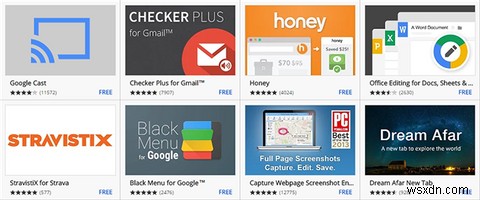
Chrome: Chromeウェブストアで利用できる拡張機能の数を知る方法はありませんが、気に入っていただけるものはたくさんあると言えば十分です。 Chrome拡張機能は、便利なようにWebストアからワンクリックでインストールできます(ただし、手動でインストールすることもできます)。
拡張機能はChromeエクスペリエンスの不可欠な部分であり、他のどのブラウザよりも重要です。ユーザーがChromeを嫌うかもしれないが、拡張機能だけが原因でChromeを使用し続けている場合でもそうです。私を信じないの?これらの重要なChrome拡張機能、見逃せないChrome拡張機能、すばらしいChrome拡張機能をチェックして、ちょっとした味わいを手に入れましょう。
公平を期すために、Chromeの多くの拡張機能は他のブラウザでも利用できますが、多くは利用できません。 Chromeが嫌いな場合でも、Chromeが最新のすべてのブラウザの中で最高の拡張機能市場であることを否定することはできません。
スコア:9/10
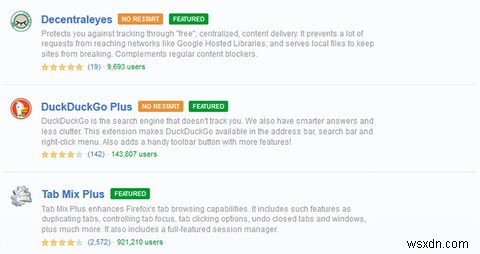
Firefox: Firefoxの拡張機能はアドオンと呼ばれますが、一貫性を保つために、この投稿では拡張機能と呼びます。 Mozillaリポジトリで利用可能な15,000以上の拡張機能により、Firefoxにはカスタマイズの可能性がたくさんあることは明らかです。
Firefoxには素晴らしい拡張機能がいくつかあるにもかかわらず、Chromeにはまだ少し足りません。それほど多くはありませんが、検討する価値のあるポイントにするのに十分です。幸いなことに、Firefoxには優れた機能があります。まもなくChrome拡張機能を実行できるようになります!
スコア:8/10
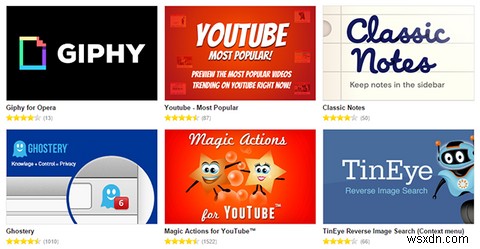
オペラ: Operaは機能満載のブラウザで、提供できるものがたくさんあり、拡張機能をサポートしていますが、ChromeやFirefoxにあるようなさまざまな拡張機能がありません。 人気のある拡張機能に代わるOperaを見つけることができるかもしれませんが、それを当てにしてはいけません。
Edgeと同様に、これはOperaの最大の弱点の1つです。 Operaの他のすべてが好きだとしても、適切な同等の拡張機能が見つからない場合にできることはほとんどありません。これは、最近の人々にとって一般的な問題です。
アップデート2016年2月28日:OperaにはDownload Chrome Extensionと呼ばれる拡張機能があり、これを使用すると、任意の-はい、任意の!をインストールできます。 --Opera内のChrome拡張機能。拡張機能とのみ互換性があることに注意してください。アプリとテーマはこの拡張機能では機能しません。これにより、Operaのスコアが前の7から現在の9に上がります。
スコア:9/10
アドオンと拡張機能の勝者:ChromeとOpera
拡張性に関しては、Chromeが他の製品よりも優れていることは明らかです 。 Chromeウェブストアは大規模で、他のブラウザにはない独自の拡張機能が多数含まれています。 Operaは、Chromeの拡張機能を読み込むことができるため、すぐに利用できます。仮想的な結びつきです。
ただし、Firefoxは間もなくChrome拡張機能を実行できるようになり、EdgeはまもなくFirefoxとChrome拡張機能の両方を実行できるようになる可能性があるため、Chromeが間もなく廃止される可能性は十分にあります。
カテゴリ:セキュリティとプライバシー
過去数年間で、オンラインのセキュリティとプライバシーはあなたの注意に値する本当の問題になりました。その一環として、優れたセキュリティスイートを使用していることを確認する必要がありますが、ブラウザの潜在的なセキュリティの弱点をすべて把握して、不意を突かれないようにすることも意味します。
Microsoft Edge: エッジは、セキュリティとプライバシーに関しては混合バッグです。それはいくつかの方法で新境地を開拓していますが、他の方法でボールを落としています。考慮すべきいくつかの重要なポイントは次のとおりです。
- EdgeはWindowsアプリであるため、サンドボックス環境内で実行されます。つまり、システムを改ざんする許可を明示的に与えない限り、害を及ぼすことはありません。
- 組み込みのSmartScreen機能は、アクセスしたWebサイトのレピュテーションチェックを実行し、フィッシングWebサイトとしてフラグが立てられたWebサイトをブロックします。
- パスワードを入力する代わりに、Microsoft Passport(旧称Windows Live ID)を使用してWebサイトで自分自身を認証できます。
- 以前のバージョンのInternetExplorerのいくつかのセキュリティ脆弱性の原因であったActiveXまたはVBScriptはもうありません。
- InPrivateモードを使用する場合は注意が必要です。これは、Edgeがプライベートデータを保存しているとは思わない場合でも、保存している可能性があるためです。
スコア:8/10
Chrome: Chromeを解散するすべての理由の中で、プライバシーの懸念がリストの上位に入る傾向があります。結局のところ、これは、ユーザーのプライバシーに関して疑わしい過去を持つ会社であるGoogleによって開発および保守されています。プライバシーが最大の問題である場合は、Chromeをスキップしてください。それ以外の場合:
- Chromeは、ウェブサイトにマルウェアが含まれている疑いがある場合、またはフィッシング攻撃を実行しようとしている場合に警告を発します。
- 各Chromeタブはサンドボックスプロセスで実行されます。これにより、知らないうちにマルウェアがインストールされるのを防ぎ、Webサイトがコンピューターからデータを盗むのを防ぎます。
- バックグラウンドで自動的に更新されます。
- HTTPS Everywhere拡張機能を使用して、HTTPSをサポートするすべてのサイトでHTTPSを有効にします。
スコア:8/10
Firefox: Firefoxは、ユーザーのプライバシーに関する限り、多くの人から最高のブラウザであると長い間考えられてきました。これは確かに重要なポイントですが、セキュリティに関しては遅れをとっています。 Firefoxが決して安全ではないというわけではなく、1つまたは2つの主要な機能が欠けているだけです。
- Firefoxは、この比較で真にオープンソースである唯一のブラウザです。つまり、誰でもいつでもコードのすべての部分を確認して、脆弱性や隠れた悪意を探すことができます。
- Firefoxには現在サンドボックスメカニズムがありませんが、電解機能が実装されたときにサンドボックスメカニズムがあります(現在、正式なリリース日はなく開発中です)。
- Webを閲覧するときにWebサイトがあなたを追跡しないようにする組み込みの防止策。
- Firefoxは、Webサイトにマルウェアが含まれている疑いがある場合、またはフィッシング攻撃を実行しようとしている場合に警告を発します。
- バックグラウンドで自動的に更新されます。
- HTTPS Everywhere拡張機能を使用して、HTTPSをサポートするすべてのサイトでHTTPSを有効にします。 Firefoxには、他にもセキュリティ関連の拡張機能がいくつかあり、誰もが使用する必要があります。
スコア:7/10
オペラ: 私がOperaが好きなのと同じくらい、それがセキュリティの最後の場所に来ることは明らかです。繰り返しになりますが、Firefoxのように、Operaは「安全でない」とはほど遠いものであり、平均的なユーザーにとって十分に安全です。ブラウザが持ち始めているより高度な保護のいくつかが欠けているだけです。
- アドレスバーでバッジを使用すると、Operaは、Webサイトにマルウェアが含まれている疑いがある場合、またはフィッシング攻撃を実行しようとしている場合に警告を発します。
- 各Chromeタブはサンドボックスプロセスで実行されます。これにより、知らないうちにマルウェアがインストールされるのを防ぎ、Webサイトがコンピューターからデータを盗むのを防ぎます。
- バックグラウンドで自動的に更新されます。
- HTTPS Everywhere拡張機能を使用して、HTTPSをサポートするすべてのサイトでHTTPSを有効にします。 HTTPSサイトを閲覧すると、OperaはHTTP経由で提供されるすべてのページ要素をブロックし、警告を発します。
スコア:8/10
セキュリティとプライバシーの勝者:Edge、Chrome、Opera
Edge、Chrome、Operaは実際には非常によく似ており、ユーザーを最大限に保護するために連携しています。それらはすべてサンドボックス環境を備えており、潜在的なマルウェアやフィッシング攻撃について警告します。 EdgeにはMicrosoftPassportもありますが、それほど大きな問題ではありません。
ただし、企業があなたをスパイしているのではないかと心配している場合は、Firefoxを使用することをお勧めします。 それがオープンソースであるという事実は、その部門の心配を軽減するはずです。また、Firefoxでオンラインプライバシーを最大化するために行うことができるいくつかの追加の調整があります。
カテゴリ:その他の機能
あるブラウザを別のブラウザから分離する、言及する価値のあるものは他にありますか?ええ、いくつかのこと。上記のすべてに加えて、各ブラウザには、あなたを引き込むのに十分かもしれない(あるいはあなたを押しのけるのに十分かもしれない)いくつかのユニークな機能があります。
Microsoft Edge:
- 読書リスト 後で読みたいWebページを追跡できるので、タブで開いたままにする必要はありません。
- 読書モード これにより、ページから広告やサイドバーが削除され、記事や投稿が読みやすくなります。
- ウェブページに注釈を付けることができる組み込み機能 、ペンで書く、便利なページ要素を強調するなど。タブレットを使用している場合に特に便利です。
- Cortana統合を使用 、現在表示しているWebページを離れることなく、Cortanaを使用してWebを検索できます。結果は、Webページのコンテキストに合わせてインテリジェントに表示されます。
スコア:8/10
Chrome:
- 監視対象ユーザー この機能を使用すると、特定のユーザーがブラウザにログインしたときに制限を設定できます。例:サイトをブロックし、セーフサーチを強制し、訪問したすべてのサイトをログに記録します。
- 組み込みのタスクマネージャー これは、各タブで使用されているRAMとCPUの量を示しています。ラグとパフォーマンスの問題のトラブルシューティングに非常に役立ちます。
- Chromeは、特定のWebリンクを開くデスクトップショートカットを作成できます 起動すると、ブラウザのブックマークの代わりとして最適です。
- Chromeが外国語のウェブページを検出すると、自動的に翻訳を提供します。 あなたのためにそれ。
- GoogleアカウントでChromeにログインすると、同期できます アカウントへのすべてのブックマーク、履歴、設定-そして同じアカウントを使用して別のコンピューターにそれらをロードします。
スコア:8/10
Firefox:
- タブグループ タブを「セット」に整理して、自由にすばやく切り替えることができます。これにより、タブバーが同時に多くのタブに圧倒されるのを防ぎます。
- 読書モード これにより、記事または投稿から関連するテキストを除いて、ページからすべてが削除されます。残念ながら、インライン画像も削除されます。
- ポケット統合を使用 、後で使用するために記事やビデオなどを保存できます。 Pocketモバイルアプリを入手すれば、いつでもどこでも保存したものを読んだり見たりすることもできます。
- Firefoxこんにちは 他の人とのビデオ会話を簡単に開始できます。 Firefoxは、共有できるリンクを提供します。ウェブカメラを使用できるだけでなく、画面を共有することもできます。
- FirefoxアカウントでFirefoxにログインすると、同期できます アカウントへのすべてのブックマーク、履歴、拡張機能、および設定-そして同じアカウントを使用して別のコンピューターにそれらをロードします。
スコア:7/10
オペラ:
- スピードダイヤル 新しい空のタブを作成するたびに表示される機能。頻繁にアクセスするWebサイトを表示するようにカスタマイズできるため、基本的には栄光のブックマークコレクションとして機能します。
- 組み込みのタスクマネージャー これは、各タブで使用されているRAMとCPUの量を示しています。デフォルトでは非表示になっているため、アクセスするには、最初に開発者メニューを有効にする必要があります。
- ターボモード Operaのページ圧縮サービスを使用して、帯域幅の使用量を削減するために、無関係なコンテンツのWebページをトリミングします。 HTTPSでは機能しません。
- マウスジェスチャー 特定のアクションでバインドできること。たとえば、マウスの右ボタンを押したまま下にスワイプして、新しいタブを開きます。独自の特別なジェスチャーでそれらをカスタマイズすることもできます。
- OperaアカウントでOperaにログインすると、同期できます アカウントへのすべてのブックマーク、タブ、短縮ダイヤル、履歴、および設定-そして同じアカウントを使用して別のコンピューターにそれらをロードします。
スコア:7/10
その他の機能の勝者:EdgeとChrome
ここでは、各ブラウザーにメリットがあります。主な機能は、EdgeでのCortana統合、Chromeでのタスクマネージャー、Firefoxでのタブグループ、Operaでのターボモードです。ただし、主に私が気に入っている機能が気に入っている機能ではない可能性があるため、比較するのは難しいカテゴリです。 私にとって、EdgeとChromeが一番上にあります。
誰も。
それぞれに長所と短所がある4つの複雑なソフトウェアを取り上げて、すべてを1人の勝者にまとめることは不可能です。前に言ったように、あなたにとって適切なブラウザは私にとって適切なブラウザではないかもしれません。あなたはすべてを考慮に入れなければなりません。要約はありません。
個人的にはOperaを使用しています シンプルで特別な拡張機能を使用していないため、現在のプライマリブラウザとして使用しています。また、Operaはスマートフォンで利用できることを忘れないでください。モバイルデバイスでOperaを使用するためのヒントを確認してください。
ただし、ここでの最大のポイントは、 Edgeが驚くほど優れており、Chromeとほぼ同等であるということです。 。それが拡張サポートを取得すると、それは考慮されるべき力になります。 (Edgeを使用するにはWindows 10が必要であることに注意してください。)
メインとして使用しているブラウザとその理由を教えてください。最も重要な機能は何ですか?最大の取引ブレーカーは何ですか?エッジはどうですか?コメントであなたの考えや経験を私たちと共有してください!
-
どちらが速い? IE 11 対 Firefox 対 Google Chrome 対 Opera
Web ブラウザーは、今日のインターネット拡張世界で最も使用されているソフトウェアの 1 つと見なすことができます。ブラウザの速度とは、ユーザーがインターネットに接続できる速さ、ウェブページを開くのにかかる時間、起動にかかる平均時間を意味します。 ブラウザの速度はさまざまな要因によって異なります。以下の要因が挙げられます: コンピュータの仕様 インターネット接続の速度 ブラウザの種類 私たちが好むブラウザがあなたにぴったりである必要はありません。そのため、どのブラウザが最速かを知るために、次のブラウザ ベンチマークでスピード テストを行いました。 したがって、どのブラウザが最速か疑問に思っ
-
Chrome、Firefox、Edge、Safari ブラウザで閉じたタブを再度開く方法
ブラウジング中にほとんどの人が直面する非常に一般的な問題は、意図せずにタブを閉じてしまうことです。タブを開いたり、特定のタブを閉じたりしているときに、読みたかった 1 つのタブを閉じてしまうことがあります。これが起こった瞬間、私たちは後悔し、再開する方法を考えます. うーん!閉じたタブを開くことは、使用しているブラウザに従って段階的な指示に従うことでまったく難しくありません.さらに、ブラウザを閉じた場合は、閉じたタブをすべて元に戻すこともできます。それでは、すべてのブラウザーから閉じたタブを元に戻しましょう。 Chrome Google Chrome での作業中にタブを閉じた場合は、次の手順
